Er is dit jaar veel om van te houden met Chromebooks tussen fabrikanten die de beste Chromebooks ooit en Google voegt tal van nieuwe functies toe in recente Chrome OS-updates zoals Delen in de buurt, Ambient-modusen een overvloed aan kleine upgrades om uw Chromebook nog beter te maken werk vanuit huis laptop. Om productiever te zijn, moeten we niet langer weggelokt worden door elke melding en piep van onze telefoons, en met Phone Hub kunnen we onze telefoons in de gaten houden terwijl we toch bezig zijn.
Hoe u Phone Hub helemaal opnieuw instelt
- Open de Instellingen app.
-
Kraan Opgericht onder Verbonden apparaten.
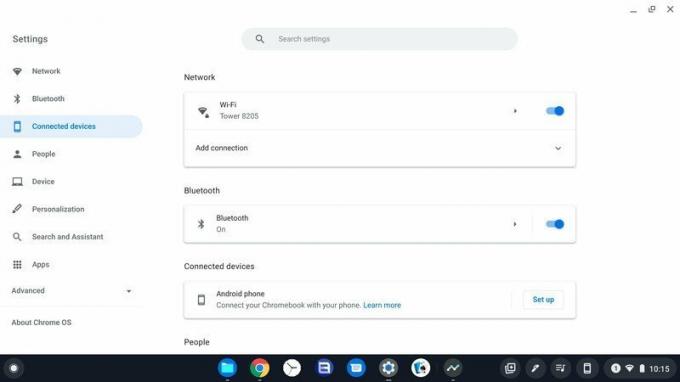 Bron: Android Central
Bron: Android Central -
Selecteer jouw telefoon uit het vervolgkeuzemenu.
 Bron: Android Central
Bron: Android Central -
Kraan Accepteer en ga door.
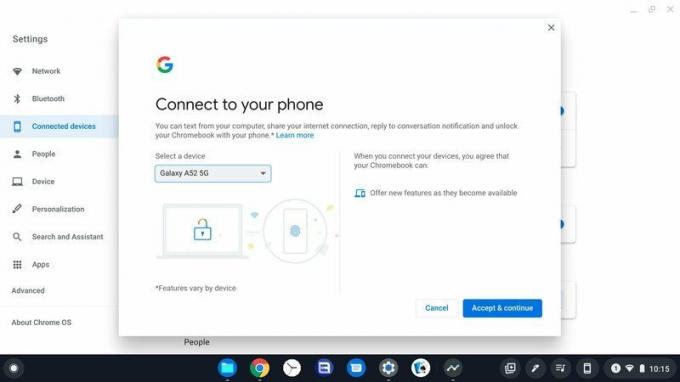 Bron: Android Central
Bron: Android Central - Voer het wachtwoord naar uw Google-account.
-
Kraan Gedaan.
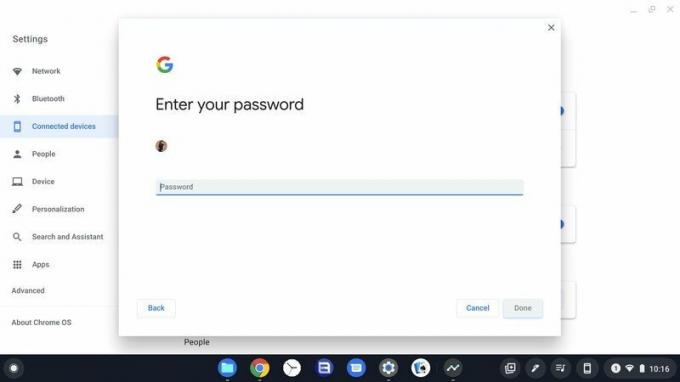 Bron: Android Central
Bron: Android Central -
Kraan Gedaan zodra de verbinding is beveiligd.
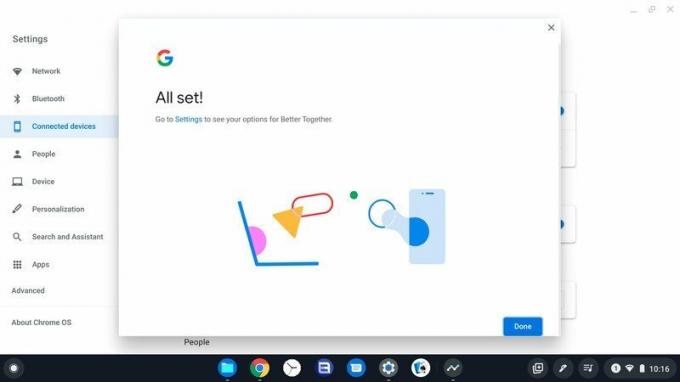 Bron: Android Central
Bron: Android Central
U kunt nu op het telefoonpictogram in uw dock tikken om de Phone Hub te openen en de status van uw telefoon, recente Chrome-tabbladen en schakelaars te zien om uw telefoon te dempen, uw telefoon te lokaliseren of de hotspot in te schakelen.
Let op: wanneer u meldingen voor uw telefoon op een Chromebook ontvangt, kunt u de meeste meldingen nog niet beantwoorden, u kunt ze gewoon zien en ze vervolgens op uw telefoon beantwoorden. Hopelijk kun je in de toekomst op meer meldingen reageren, maar het is een begin om ze te zien.
Hoe u Phone Hub-functies in Instellingen kunt schakelen
Als uw telefoon al was gekoppeld voor Smart Lock, hoeft u alleen maar de nieuwe functie in de app Instellingen in te schakelen.
- Open de Instellingen app.
-
Kraan jouw telefoon onder Verbonden apparaten.
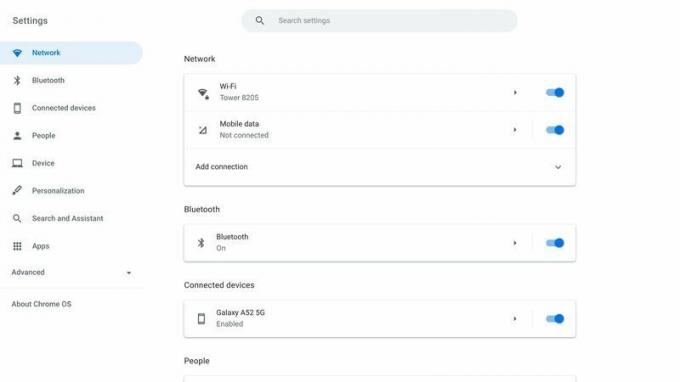 Bron: Android Central
Bron: Android Central -
Druk op schakelt voor Phone Hub en Meldingen om ze in te schakelen.
 Bron: Android Central
Bron: Android Central
Ik heb goede hoop dat Berichten in de toekomst naar het gedeelte Phone Hub zullen worden verplaatst en niet elke keer dat u een nieuwe Chromebook krijgt, afzonderlijk hoeven te worden ingesteld, maar voorlopig wel. Met Phone Hub kun je in ieder geval berichten zien als je Samsung Messages of een SMS-app van derden via Google Berichten.
U kunt Phone Hub op elke Chromebook en elke recente Android-telefoon gebruiken, maar als u op zoek bent naar een nieuwe Chromebook voor u of uw kinderen van middelbare / middelbare school, is het moeilijk om fout te gaan met de Lenovo Flex 5. Je hebt een Intel Core i3, dus hij is krachtig genoeg om met een dozijn tabbladen te jongleren of meerdere monitoren te gebruiken, er is een verlicht toetsenbord voor nachtelijke uitstellers, en de naar voren gerichte luidsprekers laten het beter klinken als je vibt op een paar lo-fi beats terwijl je door je opdrachten.
Ara Wagoner
Ara Wagoner is een schrijver bij Android Central. Ze thematiseert telefoons en porren Google Play Music met een stok. Als ze geen hulp en how-to's schrijft, droomt ze van Disney en zingt ze showmelodieën. Als je haar zonder koptelefoon ziet, RUN. Je kunt haar volgen op Twitter op @arawagco.
